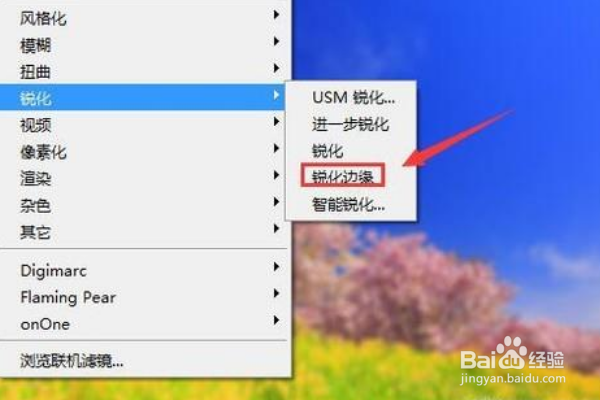ps怎么提高图层清晰度
1、使用ps将我们的图片打开。
2、打开图片之后我们在图层里复制一层然后在滤镜里找到锐化选项。
3、点击锐化选项之后我们其下拉列表里找到锐化边缘选项。
4、点击锐化边缘选项之后再在滤镜里找到查找边缘选项。
5、点击查找边缘选项在图层里将其透明度设置为7%。
6、设置好之后按下Ctrl+E键将其合并,然后在滤镜里找到USM锐化选项,点击USM锐化之后在弹出的对话框内设置参数。
7、设置好参数之后点击确定,此时的图层就清晰了。
8、具体步骤总结如下:1、使用ps将我们的图片打开。2、打开图片之后我们在图层里复制一层然后在滤镜里找到锐姝耒匝揎化选项。3、点击锐化选项之后我们其下拉列表里找到锐化边缘选项。4、点击锐化边缘选项之后再在滤镜里找到查找边缘选项。5、点击查找边缘选项在图层里将其透明度设置为7%。6、设置好之后按下Ctrl+E键将其合并,然后在滤镜里找到USM锐化选项,点击USM锐化之后在弹出的对话框内设置参数。7、设置好参数之后点击确定,此时的图层就清晰了。
声明:本网站引用、摘录或转载内容仅供网站访问者交流或参考,不代表本站立场,如存在版权或非法内容,请联系站长删除,联系邮箱:site.kefu@qq.com。
阅读量:78
阅读量:28
阅读量:85
阅读量:55
阅读量:82